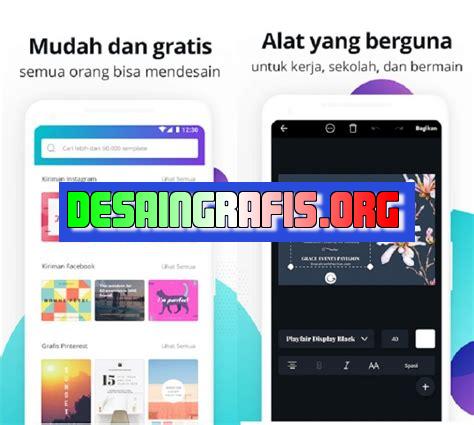
Cara menulis di Canva: pilih template yang diinginkan, tambahkan teks, ubah font dan warna, lalu simpan atau unduh desainmu dengan mudah.
Bagi seorang jurnalis, menulis adalah tugas yang tak terhindarkan. Namun, menulis bukanlah hanya soal menuangkan kata-kata ke dalam kertas atau dokumen. Ada beberapa faktor yang perlu diperhatikan agar tulisan yang dihasilkan mampu menarik perhatian pembaca. Salah satunya adalah bagaimana mengemas tulisan menjadi menarik dan eye-catching. Nah, jika kamu sedang mencari platform untuk membuat tulisan yang menarik, Canva bisa menjadi pilihan yang tepat!
Dalam Canva, kamu dapat menulis dengan berbagai macam font, ukuran, warna, dan gaya tulisan yang dapat disesuaikan dengan kebutuhanmu. Tak hanya itu, kamu juga bisa menambahkan gambar atau ilustrasi untuk mempercantik tampilan tulisanmu. Selain itu, Canva juga menyediakan template-template yang siap pakai, sehingga kamu tak perlu repot lagi membuat desain dari nol.
Tidak hanya itu, Canva juga memiliki fitur kolaborasi yang memungkinkan kamu untuk bekerja sama dengan tim dalam membuat tulisan. Kamu bisa mengundang rekan kerja untuk bergabung dalam satu proyek dan secara bersama-sama mengedit tulisan yang telah dibuat. Tak perlu khawatir tentang keamanan data karena Canva memberikan proteksi yang baik untuk setiap akun penggunanya.
Jadi, tunggu apa lagi? Mulailah menulis di Canva untuk menghasilkan tulisan yang menarik dan profesional. Dengan berbagai fitur yang ditawarkan, Canva dapat membantu kamu meningkatkan kualitas tulisanmu dan membuatnya lebih menarik bagi pembaca. Yuk, coba sekarang!
Cara Menulis di Canva
Pendahuluan
Canva adalah platform desain grafis populer yang digunakan oleh banyak orang untuk membuat poster, undangan, kartu nama, dan sebagainya. Selain itu, Canva juga bisa digunakan untuk menulis artikel atau menyusun presentasi. Di sini akan dibahas cara menulis di Canva.
Langkah 1: Membuat Desain
Pertama-tama, buka Canva dan pilih template yang ingin digunakan. Setelah memilih template, mulailah mendesain dengan menambahkan gambar atau elemen lainnya. Jika ingin membuat artikel, pilihlah template yang sesuai dengan jenis tulisan yang ingin ditulis.
Langkah 2: Menambahkan Teks
Setelah mendesain, tambahkan teks dengan klik tombol Teks pada panel kiri. Pilihlah jenis huruf yang ingin digunakan dan mulailah mengetik di area kerja. Jika ingin menambahkan judul, klik tombol Tambah Judul di panel atas.
Langkah 3: Mengatur Teks
Setelah menambahkan teks, mulailah mengatur tata letak dan ukuran huruf. Klik teks yang ingin diatur, kemudian pilihlah atribut yang diinginkan pada panel kanan. Aturlah warna, ukuran, jenis huruf, dan jarak antar huruf sesuai dengan keinginan.
Langkah 4: Menambahkan Efek Teks
Jika ingin menambahkan efek pada teks, seperti bayangan atau glow, pilihlah teks dan klik tombol Tambah Efek pada panel kanan. Pilihlah efek yang diinginkan dan aturlah intensitasnya.
Langkah 5: Mengatur Paragraf
Jika ingin menulis artikel atau paragraf, gunakan alat Paragraf pada panel kiri. Pilih jenis paragraf yang ingin digunakan, seperti paragraf satu kolom atau dua kolom. Kemudian tambahkan teks pada area kerja.
Langkah 6: Menambahkan Bullet Points
Jika ingin menambahkan bullet points pada paragraf, klik teks yang ingin ditambahkan bullet points, kemudian pilihlah Bullet Points pada panel kanan. Pilihlah jenis bullet yang diinginkan dan atur ukurannya.
Langkah 7: Menambahkan Link
Jika ingin menambahkan link pada teks, pilihlah teks yang ingin ditambahkan link, kemudian klik tombol Tambah Link pada panel kanan. Masukkanlah URL yang ingin ditautkan dan klik OK.
Langkah 8: Menambahkan Gambar
Jika ingin menambahkan gambar pada teks, klik tombol Gambar pada panel kiri. Pilihlah gambar yang ingin digunakan dari koleksi Canva atau unggah gambar sendiri. Setelah itu, aturlah ukuran dan posisinya sesuai dengan keinginan.
Langkah 9: Menyimpan Desain
Setelah selesai menulis, simpan desain dengan klik tombol Simpan pada panel atas. Berikan nama dan deskripsi pada desain agar mudah ditemukan nanti.
Kesimpulan
Menulis di Canva cukup mudah dan menyenangkan. Dengan mengikuti langkah-langkah di atas, kamu bisa membuat tulisan atau artikel yang menarik dan indah secara visual. Selamat mencoba!Cara Menulis di Canva: Tips Membuat Desain yang Menarik dan Profesional
Mulailah dengan Memilih Template yang Sesuai
Canva adalah salah satu platform desain grafis yang populer digunakan oleh banyak orang untuk membuat berbagai jenis desain, termasuk presentasi, poster, kartu ucapan, hingga media sosial. Untuk memulai membuat desain di Canva, langkah pertama yang harus dilakukan adalah memilih template yang sesuai dengan kebutuhanmu.
Tambahkan Judul yang Menarik Perhatian
Judul merupakan elemen penting dalam sebuah desain, terutama jika desain tersebut akan digunakan untuk mempublikasikan informasi. Pastikan judul yang kamu buat menarik perhatian pembaca dan menggambarkan isi dari desain tersebut. Gunakan font yang mudah dibaca dan sesuai dengan tema desainmu.
Gunakan Gambar atau Ilustrasi yang Relevan dengan Konten
Gambar atau ilustrasi dapat menjadi elemen yang membuat desainmu lebih menarik dan mudah dipahami. Pilihlah gambar atau ilustrasi yang relevan dengan konten yang ingin kamu sampaikan dan pastikan ukurannya sesuai dengan tata letak desainmu.
Buatlah Teks yang Singkat dan Padat
Teks menjadi elemen utama dalam sebuah desain, sehingga penting bagi kamu untuk membuat teks yang singkat dan padat namun tetap mudah dipahami. Hindari penggunaan kalimat yang terlalu panjang dan sulit dipahami, karena hal tersebut dapat membuat pembaca cepat bosan dan tidak tertarik untuk melanjutkan membaca.
Gunakan Font yang Mudah Dibaca dan Sesuai dengan Tema
Pemilihan font juga menjadi faktor penting dalam sebuah desain. Gunakan font yang mudah dibaca dan sesuai dengan tema desainmu. Pilihlah font yang memiliki ukuran yang cukup besar sehingga mudah dibaca oleh pembaca.
Buatlah Tata Letak yang Menarik dan Mudah Dipahami
Tata letak yang baik akan membuat desainmu terlihat lebih profesional dan mudah dipahami oleh pembaca. Pastikan tata letak desainmu memiliki hierarki yang jelas, sehingga pembaca dapat dengan mudah membedakan antara teks utama, subjudul, dan bagian lainnya.
Berikan Penekanan pada Kata-Kata Kunci dengan Italic atau Bold
Penekanan pada kata-kata kunci dapat membantu pembaca untuk mengidentifikasi informasi yang penting dalam desainmu. Gunakan italic atau bold untuk memberikan penekanan pada kata-kata kunci tersebut.
Tambahkan Efek seperti Shadow atau Gradient untuk Mempercantik Desain
Efek seperti shadow atau gradient dapat membantu mempercantik desainmu dan membuatnya terlihat lebih menarik. Namun, pastikan penggunaan efek tersebut tidak berlebihan sehingga tidak merusak tampilan desainmu.
Gunakan Warna yang Cocok dan Menyatu dengan Tema
Warna juga merupakan elemen penting dalam sebuah desain. Pilihlah warna yang cocok dan menyatu dengan tema desainmu. Hindari penggunaan warna yang terlalu mencolok atau tidak sesuai dengan tema desainmu.
Jangan Lupa untuk Mengecek Kembali Keseluruhan Desain Sebelum Menyimpan atau Membagikan
Sebelum menyimpan atau membagikan desainmu, pastikan untuk mengecek kembali keseluruhan desain tersebut. Periksa apakah teks dan gambar sudah sesuai dengan konten yang ingin kamu sampaikan, serta pastikan tata letak dan warna yang digunakan sudah sesuai dengan tema desainmu. Dengan begitu, kamu dapat memastikan bahwa desainmu terlihat profesional dan menarik bagi pembaca.
Canva merupakan salah satu platform desain yang populer dalam membuat berbagai macam karya desain. Tidak hanya untuk desain grafis, Canva juga memiliki fitur menulis yang sangat bermanfaat bagi penggunanya. Bagaimana cara menulis di Canva dan apa saja kelebihan serta kekurangan dari penggunaan fitur ini?
Kelebihan Cara Menulis di Canva
- Memudahkan dalam membuat desain dengan teks yang menarik
- Terdapat banyak pilihan font yang bisa dipilih sesuai dengan kebutuhan
- Dapat menambahkan efek pada teks seperti bayangan, outline, dan gradient
- Bisa menambahkan gambar atau ilustrasi sebagai latar belakang teks
- Dapat menyimpan dan membagikan desain dengan mudah ke berbagai platform
Kekurangan Cara Menulis di Canva
- Terbatasnya opsi pengeditan teks jika dibandingkan dengan aplikasi pengolah kata seperti Microsoft Word
- Terbatasnya kemampuan dalam mengatur format teks seperti spacing dan alignment
- Fitur menulis di Canva tidak terlalu cocok untuk pekerjaan yang memerlukan pengolahan teks secara mendalam
Meskipun demikian, fitur menulis di Canva tetap bisa menjadi opsi yang baik bagi mereka yang ingin membuat desain dengan teks yang menarik dan mudah dibagikan ke berbagai platform. Dengan menggunakan Canva, kamu bisa menghasilkan karya desain yang profesional tanpa harus memiliki kemampuan desain yang tinggi.
Bagi para blogger atau content creator, memiliki desain grafis yang menarik dan eye-catching merupakan hal yang sangat penting dalam memperoleh pengunjung. Tapi, tidak semua orang memiliki kemampuan di bidang desain grafis, dan kadang-kadang membutuhkan bantuan dari aplikasi atau situs yang dapat membantu membuat tampilan yang menarik. Salah satu aplikasi yang dapat membantu membuat desain grafis adalah Canva.
Canva adalah situs web yang menyediakan berbagai macam alat untuk membuat desain grafis seperti poster, infographic, kartu nama, dan lain-lain. Namun, banyak orang yang masih kesulitan dalam melakukan penulisan di Canva tanpa judul. Tidak perlu khawatir, karena cara menulis di Canva tanpa judul sangat mudah dilakukan.
Pertama, Anda harus masuk ke akun Canva Anda dan memilih jenis tampilan yang ingin Anda buat. Kemudian, klik pada bagian teks dan tulis apa yang ingin Anda tulis. Setelah itu, Anda akan melihat judul otomatis muncul di atas teks. Untuk menghapus judul tersebut, pilih dan hapuslah teks di bagian Judul di panel sebelah kiri. Setelah itu, judul akan hilang dan Anda dapat menuliskan teks atau konten apa yang Anda inginkan.
Dengan cara yang sangat mudah tersebut, Anda dapat menulis di Canva tanpa judul dengan cepat dan efektif. Jangan ragu untuk mencoba dan berkarya dengan lebih kreatif di Canva!
Video cara menulis di canva
Sebagai seorang jurnalis, seringkali kita membutuhkan sebuah desain visual yang menarik untuk melengkapi tulisan kita. Salah satu platform yang populer digunakan adalah Canva. Namun, banyak orang yang masih bingung tentang cara menulis di Canva. Berikut ini beberapa pertanyaan yang sering ditanyakan:
-
Bagaimana cara membuat tulisan di Canva?
- Pilih template yang ingin digunakan
- Klik pada area yang ingin ditambahkan teks
- Tambahkan teks dengan mengklik tombol Teks pada toolbar
- Masukkan teks dan ubah font, ukuran, dan warna sesuai keinginan
-
Apakah Canva memiliki fitur spell check?
- Ya, Canva memiliki fitur spell check
- Untuk mengaktifkan fitur ini, pastikan opsi Spell Check diaktifkan pada pengaturan akun Anda
- Canva akan menandai kata-kata yang salah eja dengan garis merah
-
Bagaimana cara menambahkan gambar pada teks di Canva?
- Pilih template yang ingin digunakan
- Tambahkan teks seperti biasa
- Pilih gambar yang ingin ditambahkan dan tarik ke atas teks
- Atur posisi dan ukuran gambar sesuai keinginan
- Pilih opsi Kirim ke Belakang agar teks tidak tertutupi oleh gambar
-
Apakah Canva memiliki fitur untuk menyimpan desain?
- Ya, Canva memiliki fitur untuk menyimpan desain
- Klik pada tombol Simpan di bagian kanan atas layar
- Pilih opsi Unduh untuk menyimpan desain dalam format yang berbeda-beda
- Desain juga dapat disimpan ke dalam folder yang telah dibuat sebelumnya
Dengan mengetahui cara menulis di Canva, Anda dapat membuat desain visual yang menarik untuk melengkapi tulisan Anda sebagai seorang jurnalis.
 Desain Grafis Indonesia Kumpulan Berita dan Informasi dari berbagai sumber yang terpercaya
Desain Grafis Indonesia Kumpulan Berita dan Informasi dari berbagai sumber yang terpercaya


